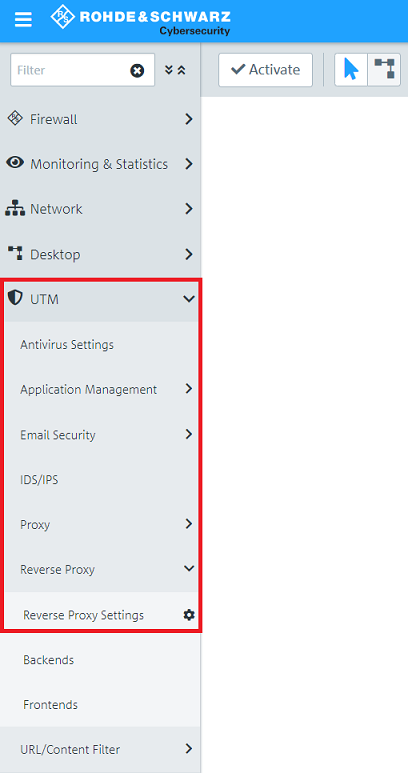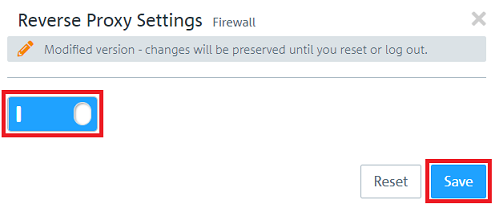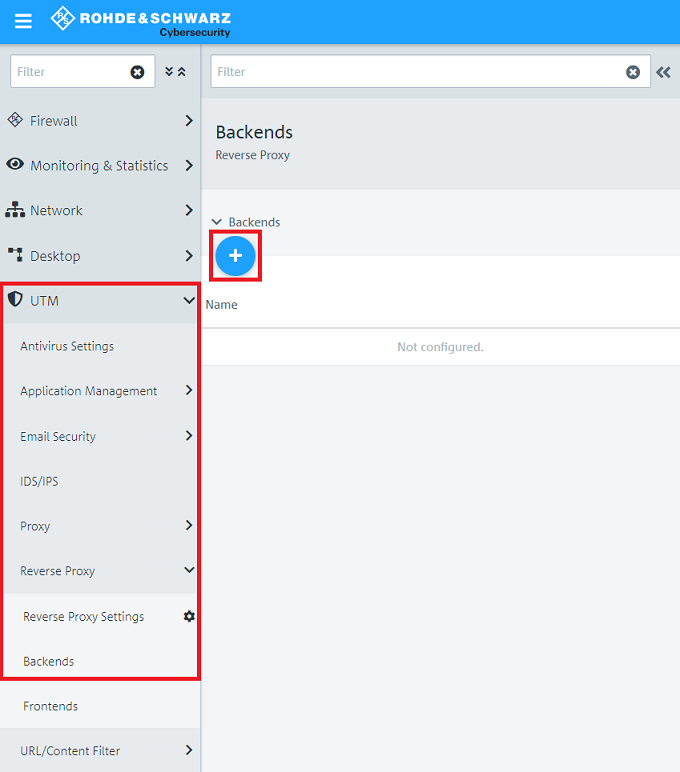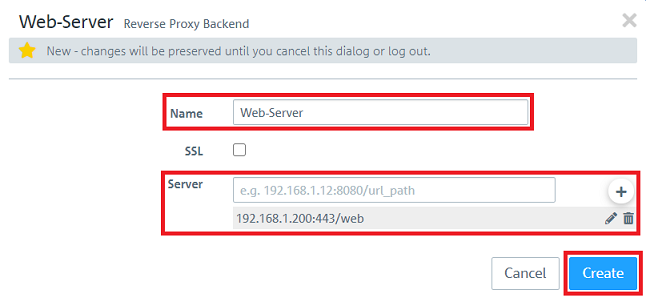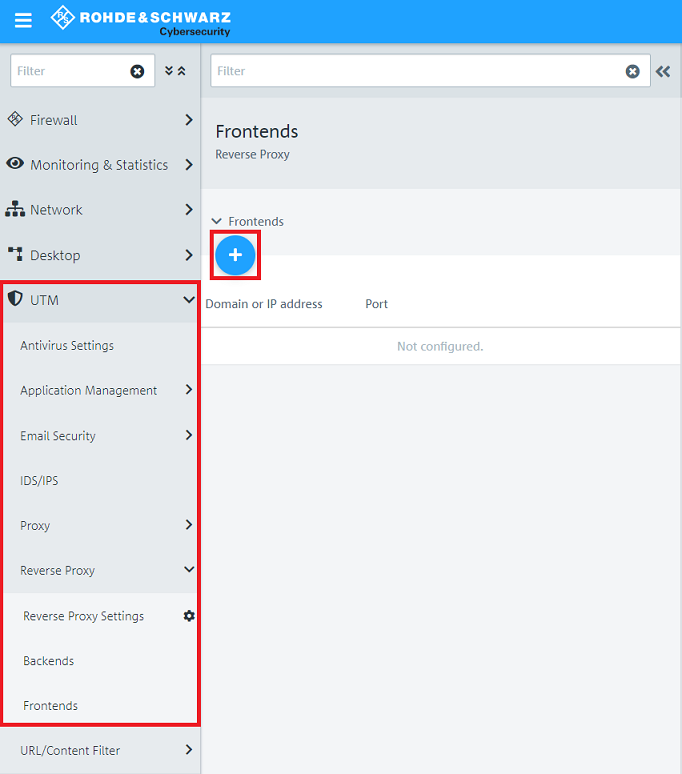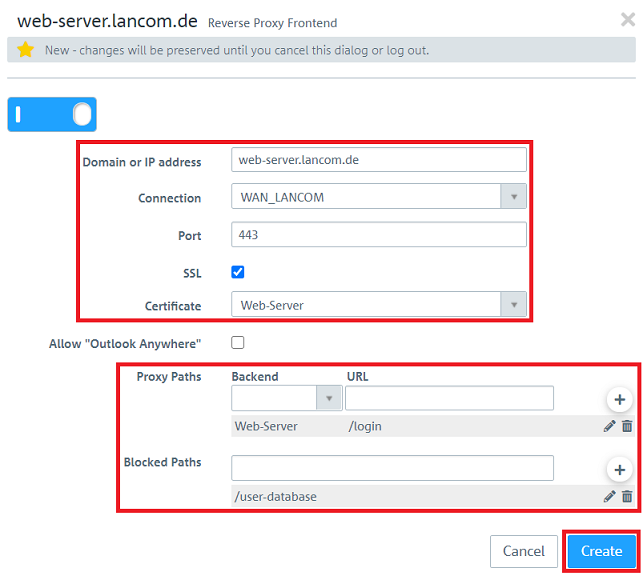...
1.1 Öffnen Sie die Weboberfläche der Unified Firewall im Browser und wechseln in das Menü UTM → Reverse-Proxy → Reverse-Proxy-Einstellungen.
1.2 Aktivieren Sie den Reverse-Proxy über den Schiebe-Regler und klicken auf Speichern.
1.3 Wechseln Sie in das Menü Backends und klicken auf das "Plus-Zeichen", um ein neues Backend zu erstellen.
1.4 Passen Sie folgende Parameter an und klicken auf Speichern:
...
| Info |
|---|
Optional können Sie die SSL-Verschlüsselung aktivieren, damit die Verbindung zwischen dem Server und der Unified Firewall im lokalen Netzwerk verschlüsselt ist. |
1.5 Wechseln Sie in das Menü Frontends und klicken auf das "Plus-Zeichen", um ein neues Frontend zu erstellen.
1.6 Stellen Sie sicher, dass der Schiebe-Regler aktiviert ist, passen folgende Parameter an und klicken auf Speichern:
...
- Proxy-Pfade: Wählen Sie im Dropdown-Menü bei Backend das in Schritt 4. erstellte Backend aus und geben bei URL den URL-Pfad an, auf den der Zugriff erlaubt werden soll. Fügen Sie den Eintrag über das "Plus-Zeichen" hinzu.
- Blockierte Pfade: Hinterlegen Sie optional einen oder mehrere URL-Pfad(e), auf die kein Zugriff möglich sein soll. Fügen Sie den Eintrag über das "Plus-Zeichen" hinzu.
1.7 Die Konfiguration des Reverse-Proxy auf der Unified Firewall ist damit abgeschlossen.
...